OPEL INSIGNIA BREAK 2019 Omaniku käsiraamat (in Estonian)
Manufacturer: OPEL, Model Year: 2019, Model line: INSIGNIA BREAK, Model: OPEL INSIGNIA BREAK 2019Pages: 355, PDF Size: 9.67 MB
Page 151 of 355

Infotainment-süsteem149RaadiovastuvõttRaadiovastuvõttu võib häirida
staatiline elekter, müra, moonutused
või signaali kadumine, mida
põhjustab:
● muutuv kaugus raadiosaatjast
● peegeldumisest tingitud mitmerajaline vastuvõtt
● raadiovari
Multimeediumid
Multimedia Navi Pro
; Vajutage avakuva avamiseks.
tRaadio: vajutage ja
vabastage tugevaima
eelmise jaama või kanali
otsinguks.
USB/muusika: vajutage eelmise sisu avamiseks.
Kiireks tagasikerimiseks
hoidke allavajutatuna.
) Kui on välja lülitatud,
vajutage sisse
lülitamiseks.
Väljalülitamiseks hoidke
allavajutatuna.
Kui on sisse lülitatud,
vajutage süsteemi
vaigistamiseks ja
olekupaani kuvamiseks.
Vajutage uuesti süsteemi
vaigistuse lõpetamiseks.
Pöörake helitugevuse
vähendamiseks või
suurendamiseks.v Raadio: vajutage ja
vabastage järgmise
tugevaima jaama või
kanali otsinguks.
USB/muusika: vajutage
järgmise sisu avamiseks.
Kiireks edasikerimiseks
hoidke allavajutatuna.
g (Multimeediumid)
Vajutage ja vabastage
juurdepääsuks
telefonikuvale,
sissetulevale kõnele
vastamiseks või
juurdepääsuks seadme
avakuvale.
( (Multimedia Navi Pro)
Vajutage eelmise kuva
avamiseks.
Page 152 of 355
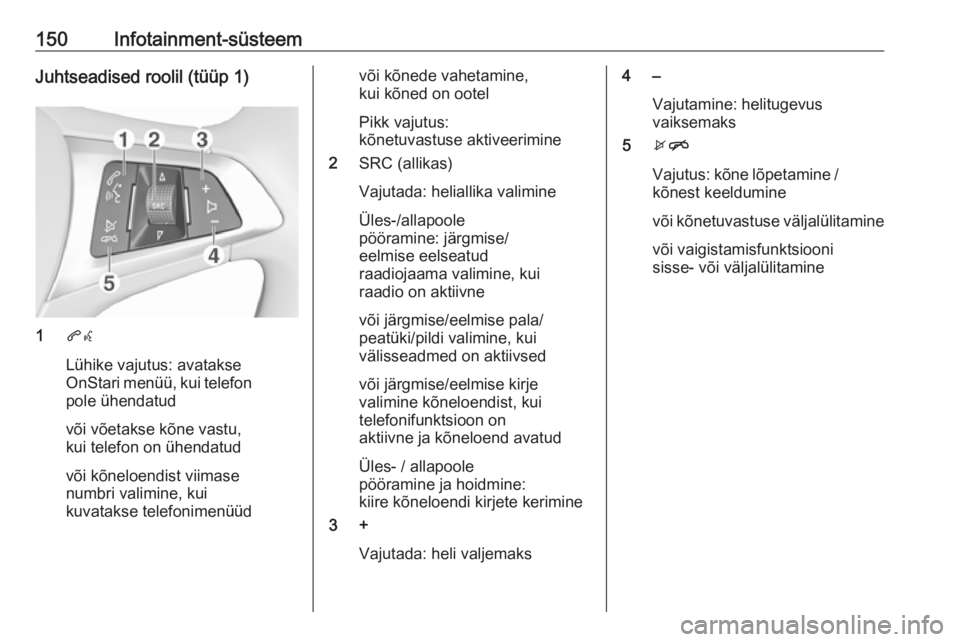
150Infotainment-süsteemJuhtseadised roolil (tüüp 1)
1qw
Lühike vajutus: avatakse
OnStari menüü, kui telefon
pole ühendatud
või võetakse kõne vastu,
kui telefon on ühendatud
või kõneloendist viimase
numbri valimine, kui
kuvatakse telefonimenüüd
või kõnede vahetamine,
kui kõned on ootel
Pikk vajutus:
kõnetuvastuse aktiveerimine
2 SRC (allikas)
Vajutada: heliallika valimine
Üles-/allapoole
pööramine: järgmise/
eelmise eelseatud
raadiojaama valimine, kui
raadio on aktiivne
või järgmise/eelmise pala/
peatüki/pildi valimine, kui
välisseadmed on aktiivsed
või järgmise/eelmise kirje
valimine kõneloendist, kui
telefonifunktsioon on
aktiivne ja kõneloend avatud
Üles- / allapoole
pööramine ja hoidmine:
kiire kõneloendi kirjete kerimine
3 +
Vajutada: heli valjemaks4 –Vajutamine: helitugevus
vaiksemaks
5 xn
Vajutus: kõne lõpetamine / kõnest keeldumine
või kõnetuvastuse väljalülitamine
või vaigistamisfunktsiooni
sisse- või väljalülitamine
Page 153 of 355
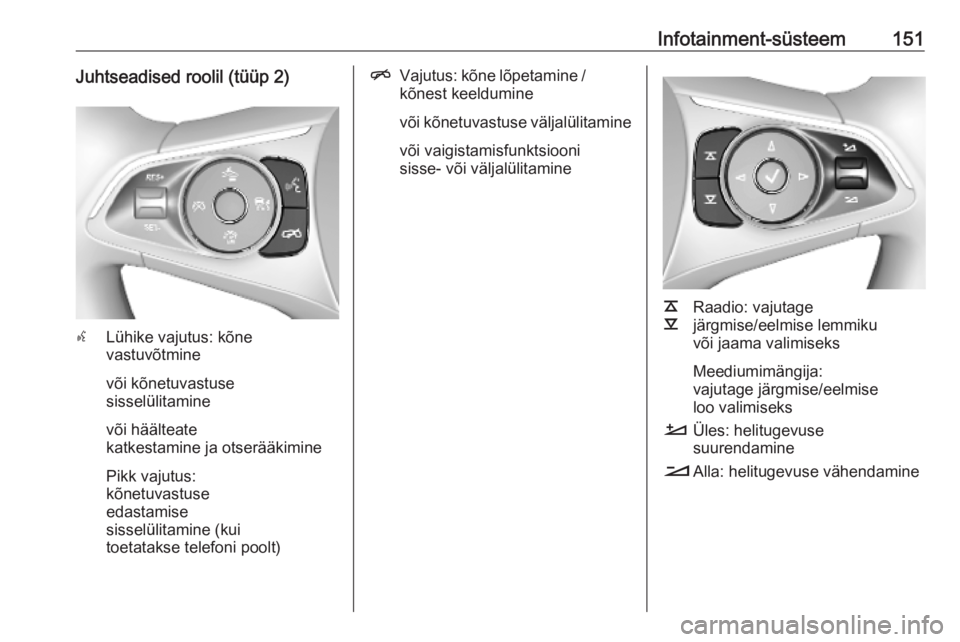
Infotainment-süsteem151Juhtseadised roolil (tüüp 2)
sLühike vajutus: kõne
vastuvõtmine
või kõnetuvastuse
sisselülitamine
või häälteate
katkestamine ja otserääkimine
Pikk vajutus:
kõnetuvastuse
edastamise
sisselülitamine (kui
toetatakse telefoni poolt)
n Vajutus: kõne lõpetamine /
kõnest keeldumine
või kõnetuvastuse väljalülitamine või vaigistamisfunktsiooni
sisse- või väljalülitamine
k
l Raadio: vajutage
järgmise/eelmise lemmiku
või jaama valimiseks
Meediumimängija:
vajutage järgmise/eelmise
loo valimiseks
À Üles: helitugevuse
suurendamine
Á Alla: helitugevuse vähendamine
Page 154 of 355
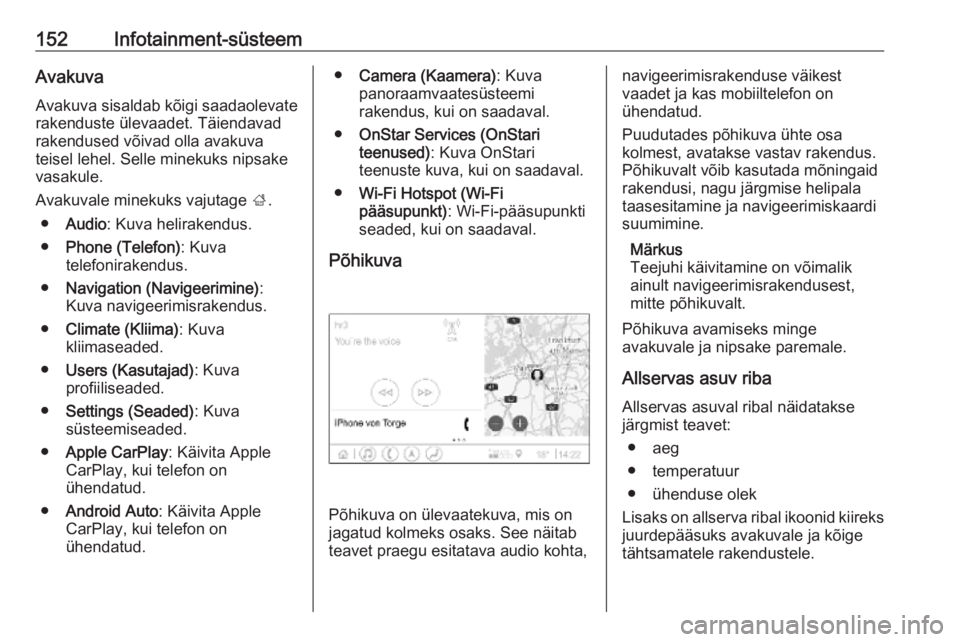
152Infotainment-süsteemAvakuvaAvakuva sisaldab kõigi saadaolevaterakenduste ülevaadet. Täiendavad
rakendused võivad olla avakuva
teisel lehel. Selle minekuks nipsake
vasakule.
Avakuvale minekuks vajutage ;.
● Audio : Kuva helirakendus.
● Phone (Telefon) : Kuva
telefonirakendus.
● Navigation (Navigeerimine) :
Kuva navigeerimisrakendus.
● Climate (Kliima) : Kuva
kliimaseaded.
● Users (Kasutajad) : Kuva
profiiliseaded.
● Settings (Seaded) : Kuva
süsteemiseaded.
● Apple CarPlay : Käivita Apple
CarPlay, kui telefon on
ühendatud.
● Android Auto : Käivita Apple
CarPlay, kui telefon on
ühendatud.● Camera (Kaamera) : Kuva
panoraamvaatesüsteemi
rakendus, kui on saadaval.
● OnStar Services (OnStari
teenused) : Kuva OnStari
teenuste kuva, kui on saadaval.
● Wi-Fi Hotspot (Wi-Fi
pääsupunkt) : Wi-Fi-pääsupunkti
seaded, kui on saadaval.
Põhikuva
Põhikuva on ülevaatekuva, mis on
jagatud kolmeks osaks. See näitab
teavet praegu esitatava audio kohta,
navigeerimisrakenduse väikest
vaadet ja kas mobiiltelefon on
ühendatud.
Puudutades põhikuva ühte osa
kolmest, avatakse vastav rakendus.
Põhikuvalt võib kasutada mõningaid
rakendusi, nagu järgmise helipala
taasesitamine ja navigeerimiskaardi suumimine.
Märkus
Teejuhi käivitamine on võimalik
ainult navigeerimisrakendusest,
mitte põhikuvalt.
Põhikuva avamiseks minge
avakuvale ja nipsake paremale.
Allservas asuv riba
Allservas asuval ribal näidatakse
järgmist teavet:
● aeg
● temperatuur
● ühenduse olek
Lisaks on allserva ribal ikoonid kiireks juurdepääsuks avakuvale ja kõige
tähtsamatele rakendustele.
Page 155 of 355
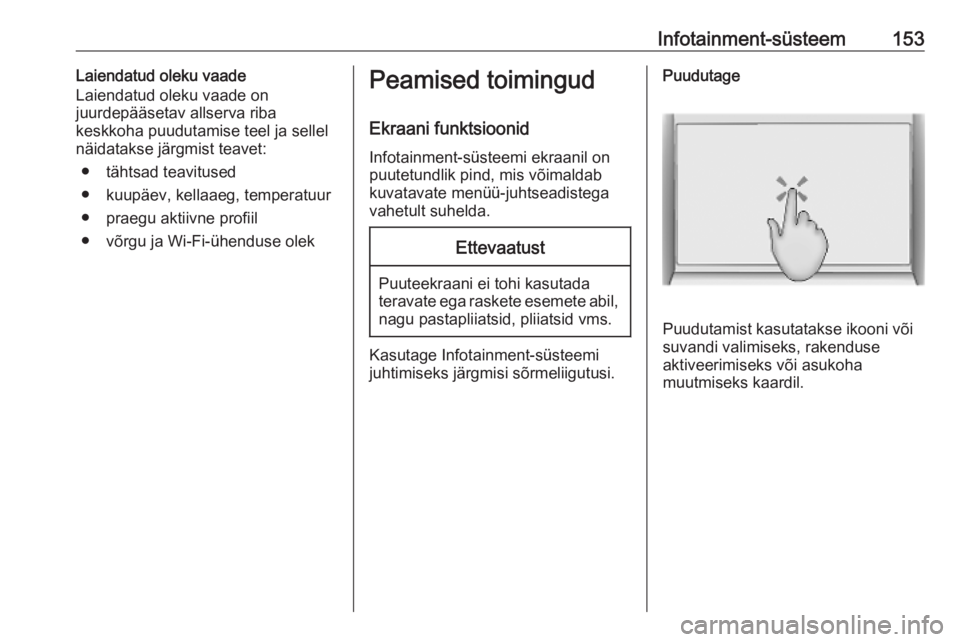
Infotainment-süsteem153Laiendatud oleku vaade
Laiendatud oleku vaade on
juurdepääsetav allserva riba
keskkoha puudutamise teel ja sellel
näidatakse järgmist teavet:
● tähtsad teavitused
● kuupäev, kellaaeg, temperatuur
● praegu aktiivne profiil
● võrgu ja Wi-Fi-ühenduse olekPeamised toimingud
Ekraani funktsioonid
Infotainment-süsteemi ekraanil on
puutetundlik pind, mis võimaldab
kuvatavate menüü-juhtseadistega
vahetult suhelda.Ettevaatust
Puuteekraani ei tohi kasutada
teravate ega raskete esemete abil,
nagu pastapliiatsid, pliiatsid vms.
Kasutage Infotainment-süsteemi
juhtimiseks järgmisi sõrmeliigutusi.
Puudutage
Puudutamist kasutatakse ikooni või
suvandi valimiseks, rakenduse
aktiveerimiseks või asukoha
muutmiseks kaardil.
Page 156 of 355

154Infotainment-süsteemPuudutage ja hoidke
Puudutamist ja hoidmist kasutatakse
rakenduse teisaldamiseks ja
raadiojaamade salvestamiseks
eelseade nuppude abil.
Lohista
Lohistamist kasutatakse rakenduste
liigutamiseks avalehel või kaardi
panoraamimiseks. Üksuse
lohistamiseks tuleb seda hoida ja liigutada mööda ekraani uude kohta.
Seda võib teha üles, alla, paremale
või vasakule.
Müksa
Müksamist kasutatakse üksuste
väikeseks nihutamiseks loendis või
kaardil. Müksamiseks hoidke ja
nihutage valitud üksus üles või alla
uude kohta.
Page 157 of 355
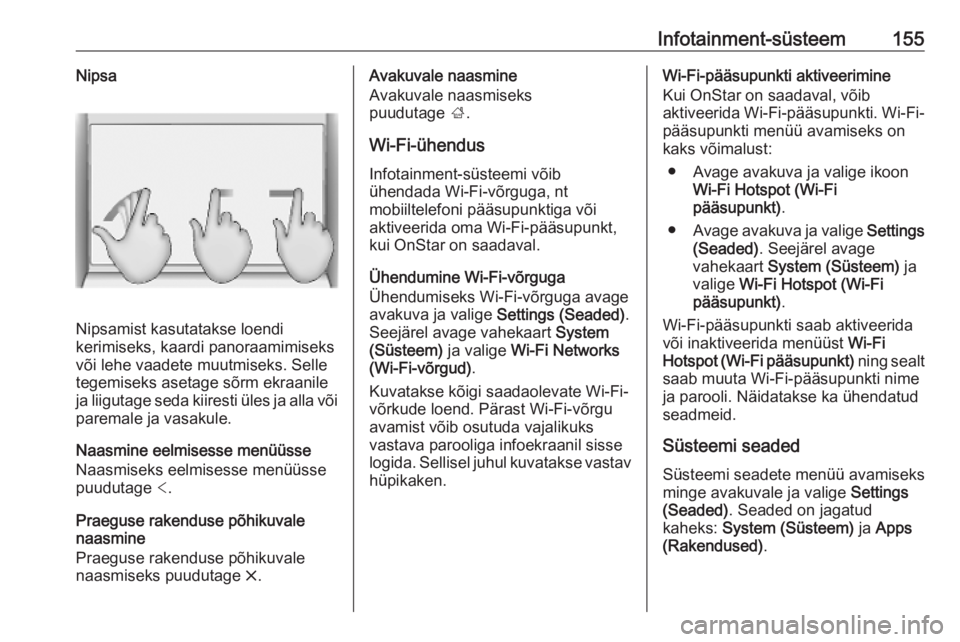
Infotainment-süsteem155Nipsa
Nipsamist kasutatakse loendi
kerimiseks, kaardi panoraamimiseks
või lehe vaadete muutmiseks. Selle tegemiseks asetage sõrm ekraanile
ja liigutage seda kiiresti üles ja alla või
paremale ja vasakule.
Naasmine eelmisesse menüüsse
Naasmiseks eelmisesse menüüsse
puudutage <.
Praeguse rakenduse põhikuvale
naasmine
Praeguse rakenduse põhikuvale
naasmiseks puudutage &.
Avakuvale naasmine
Avakuvale naasmiseks
puudutage ;.
Wi-Fi-ühendus Infotainment-süsteemi võib
ühendada Wi-Fi-võrguga, nt
mobiiltelefoni pääsupunktiga või
aktiveerida oma Wi-Fi-pääsupunkt,
kui OnStar on saadaval.
Ühendumine Wi-Fi-võrguga
Ühendumiseks Wi-Fi-võrguga avage
avakuva ja valige Settings (Seaded) .
Seejärel avage vahekaart System
(Süsteem) ja valige Wi-Fi Networks
(Wi-Fi-võrgud) .
Kuvatakse kõigi saadaolevate Wi-Fi-
võrkude loend. Pärast Wi-Fi-võrgu
avamist võib osutuda vajalikuks
vastava parooliga infoekraanil sisse
logida. Sellisel juhul kuvatakse vastav
hüpikaken.Wi-Fi-pääsupunkti aktiveerimine
Kui OnStar on saadaval, võib
aktiveerida Wi-Fi-pääsupunkti. Wi-Fi- pääsupunkti menüü avamiseks on
kaks võimalust:
● Avage avakuva ja valige ikoon Wi-Fi Hotspot (Wi-Fi
pääsupunkt) .
● Avage avakuva ja valige Settings
(Seaded) . Seejärel avage
vahekaart System (Süsteem) ja
valige Wi-Fi Hotspot (Wi-Fi
pääsupunkt) .
Wi-Fi-pääsupunkti saab aktiveerida või inaktiveerida menüüst Wi-Fi
Hotspot (Wi-Fi pääsupunkt) ning sealt
saab muuta Wi-Fi-pääsupunkti nime
ja parooli. Näidatakse ka ühendatud
seadmeid.
Süsteemi seaded Süsteemi seadete menüü avamiseks
minge avakuvale ja valige Settings
(Seaded) . Seaded on jagatud
kaheks: System (Süsteem) ja Apps
(Rakendused) .
Page 158 of 355
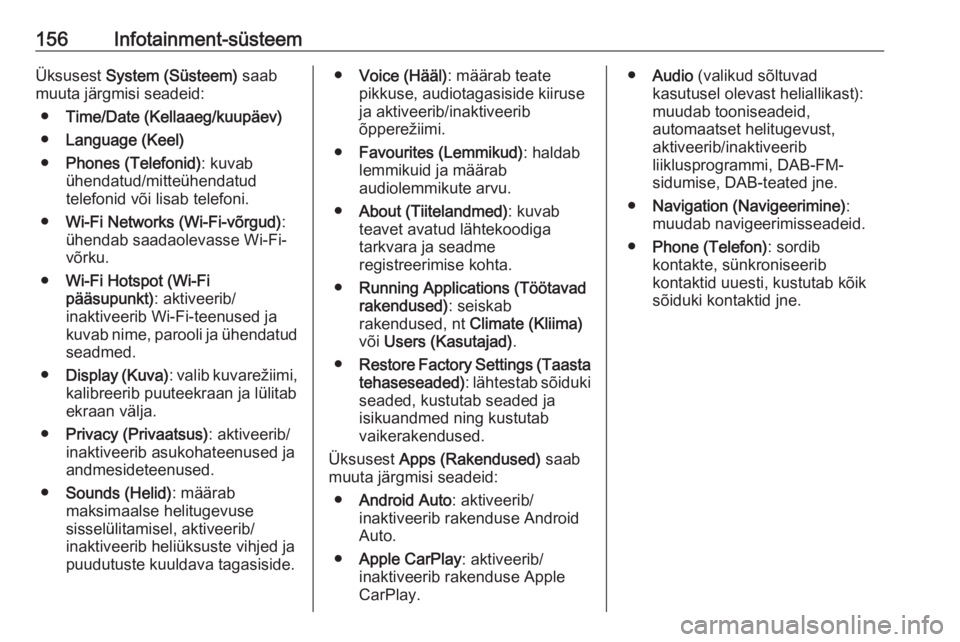
156Infotainment-süsteemÜksusest System (Süsteem) saab
muuta järgmisi seadeid:
● Time/Date (Kellaaeg/kuupäev)
● Language (Keel)
● Phones (Telefonid) : kuvab
ühendatud/mitteühendatud
telefonid või lisab telefoni.
● Wi-Fi Networks (Wi-Fi-võrgud) :
ühendab saadaolevasse Wi-Fi-
võrku.
● Wi-Fi Hotspot (Wi-Fi
pääsupunkt) : aktiveerib/
inaktiveerib Wi-Fi-teenused ja
kuvab nime, parooli ja ühendatud
seadmed.
● Display (Kuva) : valib kuvarežiimi,
kalibreerib puuteekraan ja lülitab
ekraan välja.
● Privacy (Privaatsus) : aktiveerib/
inaktiveerib asukohateenused ja andmesideteenused.
● Sounds (Helid) : määrab
maksimaalse helitugevuse
sisselülitamisel, aktiveerib/
inaktiveerib heliüksuste vihjed ja
puudutuste kuuldava tagasiside.● Voice (Hääl) : määrab teate
pikkuse, audiotagasiside kiiruse ja aktiveerib/inaktiveerib
õpperežiimi.
● Favourites (Lemmikud) : haldab
lemmikuid ja määrab
audiolemmikute arvu.
● About (Tiitelandmed) : kuvab
teavet avatud lähtekoodiga
tarkvara ja seadme
registreerimise kohta.
● Running Applications (Töötavad
rakendused) : seiskab
rakendused, nt Climate (Kliima)
või Users (Kasutajad) .
● Restore Factory Settings (Taasta
tehaseseaded) : lähtestab sõiduki
seaded, kustutab seaded ja
isikuandmed ning kustutab
vaikerakendused.
Üksusest Apps (Rakendused) saab
muuta järgmisi seadeid:
● Android Auto : aktiveerib/
inaktiveerib rakenduse Android
Auto.
● Apple CarPlay : aktiveerib/
inaktiveerib rakenduse Apple
CarPlay.● Audio (valikud sõltuvad
kasutusel olevast heliallikast):
muudab tooniseadeid,
automaatset helitugevust,
aktiveerib/inaktiveerib
liiklusprogrammi, DAB-FM-
sidumise, DAB-teated jne.
● Navigation (Navigeerimine) :
muudab navigeerimisseadeid.
● Phone (Telefon) : sordib
kontakte, sünkroniseerib
kontaktid uuesti, kustutab kõik
sõiduki kontaktid jne.
Page 159 of 355
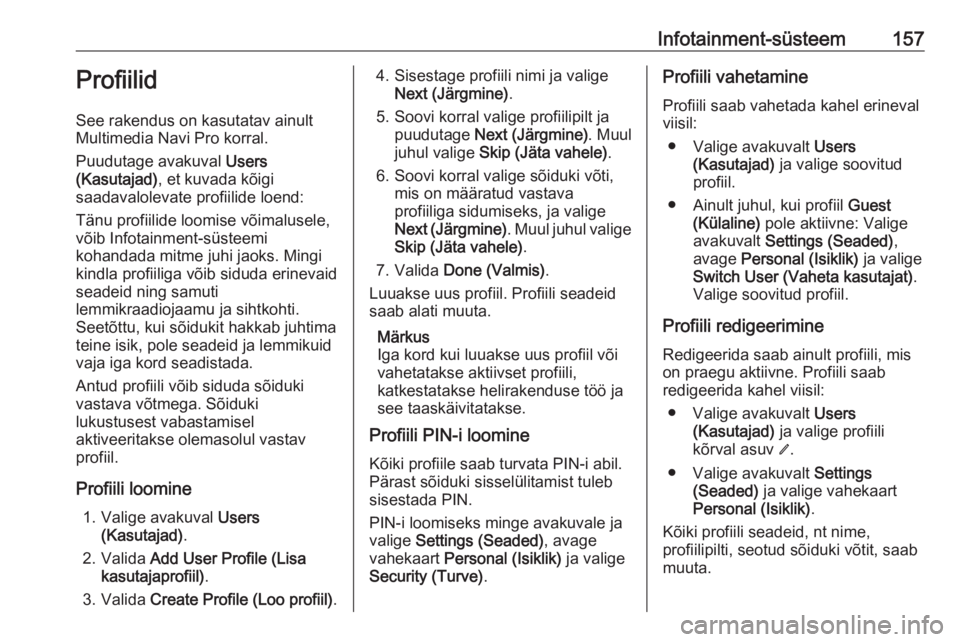
Infotainment-süsteem157Profiilid
See rakendus on kasutatav ainult
Multimedia Navi Pro korral.
Puudutage avakuval Users
(Kasutajad) , et kuvada kõigi
saadavalolevate profiilide loend:
Tänu profiilide loomise võimalusele, võib Infotainment-süsteemi
kohandada mitme juhi jaoks. Mingi
kindla profiiliga võib siduda erinevaid
seadeid ning samuti
lemmikraadiojaamu ja sihtkohti.
Seetõttu, kui sõidukit hakkab juhtima teine isik, pole seadeid ja lemmikuid
vaja iga kord seadistada.
Antud profiili võib siduda sõiduki
vastava võtmega. Sõiduki
lukustusest vabastamisel
aktiveeritakse olemasolul vastav
profiil.
Profiili loomine 1. Valige avakuval Users
(Kasutajad) .
2. Valida Add User Profile (Lisa
kasutajaprofiil) .
3. Valida Create Profile (Loo profiil) .4. Sisestage profiili nimi ja valige
Next (Järgmine) .
5. Soovi korral valige profiilipilt ja puudutage Next (Järgmine) . Muul
juhul valige Skip (Jäta vahele) .
6. Soovi korral valige sõiduki võti, mis on määratud vastavaprofiiliga sidumiseks, ja valige
Next (Järgmine) . Muul juhul valige
Skip (Jäta vahele) .
7. Valida Done (Valmis) .
Luuakse uus profiil. Profiili seadeid
saab alati muuta.
Märkus
Iga kord kui luuakse uus profiil või
vahetatakse aktiivset profiili,
katkestatakse helirakenduse töö ja
see taaskäivitatakse.
Profiili PIN-i loomine
Kõiki profiile saab turvata PIN-i abil.
Pärast sõiduki sisselülitamist tuleb
sisestada PIN.
PIN-i loomiseks minge avakuvale ja
valige Settings (Seaded) , avage
vahekaart Personal (Isiklik) ja valige
Security (Turve) .Profiili vahetamine
Profiili saab vahetada kahel erineval
viisil:
● Valige avakuvalt Users
(Kasutajad) ja valige soovitud
profiil.
● Ainult juhul, kui profiil Guest
(Külaline) pole aktiivne: Valige
avakuvalt Settings (Seaded) ,
avage Personal (Isiklik) ja valige
Switch User (Vaheta kasutajat) .
Valige soovitud profiil.
Profiili redigeerimine
Redigeerida saab ainult profiili, mis
on praegu aktiivne. Profiili saab
redigeerida kahel viisil:
● Valige avakuvalt Users
(Kasutajad) ja valige profiili
kõrval asuv /.
● Valige avakuvalt Settings
(Seaded) ja valige vahekaart
Personal (Isiklik) .
Kõiki profiili seadeid, nt nime,
profiilipilti, seotud sõiduki võtit, saab
muuta.
Page 160 of 355
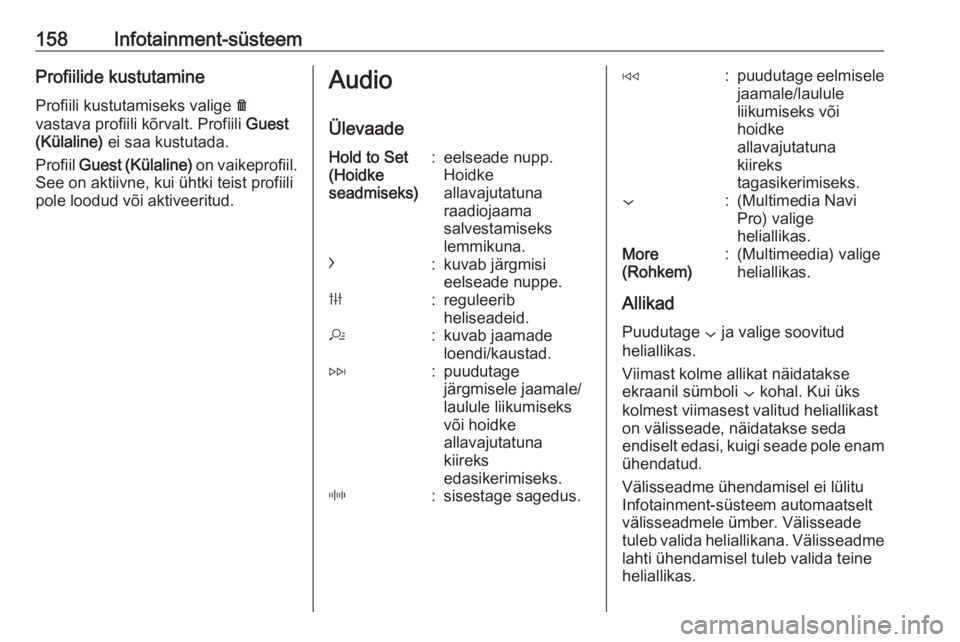
158Infotainment-süsteemProfiilide kustutamineProfiili kustutamiseks valige f
vastava profiili kõrvalt. Profiili Guest
(Külaline) ei saa kustutada.
Profiil Guest (Külaline) on vaikeprofiil.
See on aktiivne, kui ühtki teist profiili
pole loodud või aktiveeritud.Audio
ÜlevaadeHold to Set
(Hoidke
seadmiseks):eelseade nupp.
Hoidke
allavajutatuna
raadiojaama
salvestamiseks
lemmikuna.c:kuvab järgmisi
eelseade nuppe.b:reguleerib
heliseadeid.a:kuvab jaamade
loendi/kaustad.e:puudutage
järgmisele jaamale/
laulule liikumiseks
või hoidke
allavajutatuna
kiireks
edasikerimiseks._:sisestage sagedus.d:puudutage eelmisele jaamale/laulule
liikumiseks või
hoidke
allavajutatuna
kiireks
tagasikerimiseks.::(Multimedia Navi
Pro) valige
heliallikas.More
(Rohkem):(Multimeedia) valige
heliallikas.
Allikad
Puudutage : ja valige soovitud
heliallikas.
Viimast kolme allikat näidatakse
ekraanil sümboli : kohal. Kui üks
kolmest viimasest valitud heliallikast
on välisseade, näidatakse seda
endiselt edasi, kuigi seade pole enam ühendatud.
Välisseadme ühendamisel ei lülitu
Infotainment-süsteem automaatselt
välisseadmele ümber. Välisseade
tuleb valida heliallikana. Välisseadme
lahti ühendamisel tuleb valida teine
heliallikas.